Trong kỷ nguyên số, việc chỉnh sửa ảnh không còn là đặc quyền của các chuyên gia nữa. Nhờ sự tích hợp của Microsoft Designer vào ứng dụng Photos trên Windows, trải nghiệm chỉnh sửa ảnh giờ đây trở nên vừa mạnh mẽ lại vừa dễ dàng hơn bao giờ hết. Đây là một bước tiến đáng kể giúp người dùng phổ thông cũng có thể biến những bức ảnh thông thường thành những tác phẩm nghệ thuật ấn tượng, ngay trên chiếc PC của mình mà không cần đến các phần mềm phức tạp của bên thứ ba.
Với Microsoft Designer, tôi đã khám phá ra một loạt các tính năng thông minh, được hỗ trợ bởi trí tuệ nhân tạo, giúp tối ưu hóa quy trình làm việc và mở ra những khả năng sáng tạo mới.
1. Chỉnh Sửa Chọn Lọc (Selective Edit) – Nâng Tầm Chi Tiết Ảnh
Một trong những tính năng được tôi sử dụng nhiều nhất của Microsoft Designer chính là Selective Edit. Không giống như các công cụ chỉnh sửa ảnh truyền thống thường áp dụng thay đổi cho toàn bộ hình ảnh, tính năng này cho phép tôi nhắm mục tiêu vào các khu vực cụ thể để thực hiện các cải tiến chi tiết và tùy chỉnh.
Ví dụ, nếu có một đối tượng hoặc người không mong muốn ở hậu cảnh, tôi có thể sử dụng Selective Edit để di chuyển hoặc xóa chúng chỉ với vài cú nhấp chuột. Một lựa chọn hữu ích khác trong menu Selective Edit là Focus, tự động làm sắc nét chủ thể trong khi làm mờ phần còn lại của cảnh một cách tinh tế. Điều đáng kinh ngạc là điều chỉnh đơn giản này có thể làm cho chủ thể trở nên nổi bật đến mức nào.
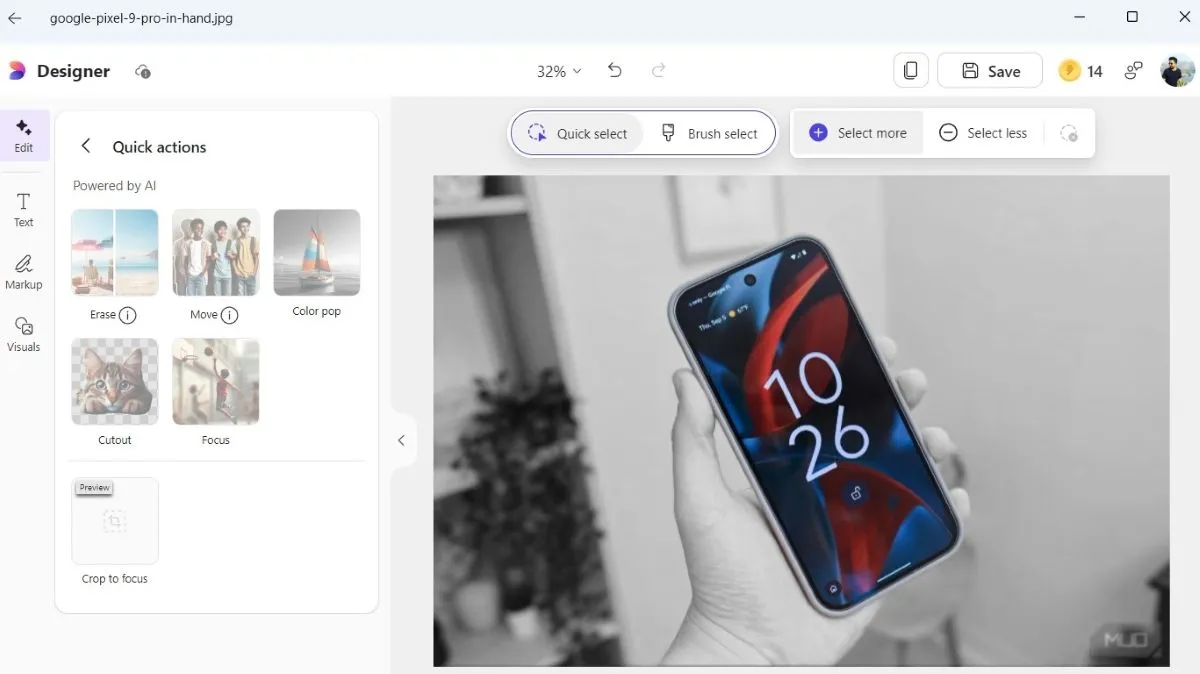 Chức năng Color Pop trong ứng dụng chỉnh sửa ảnh Microsoft Designer
Chức năng Color Pop trong ứng dụng chỉnh sửa ảnh Microsoft Designer
Và khi nói đến việc làm nổi bật, hiệu ứng “color pop” là một trong những tính năng yêu thích của tôi. Tôi đặc biệt thích cách mà nó cho phép tôi làm nổi bật một yếu tố duy nhất trong ảnh, trong khi Designer tự động biến phần còn lại của hình ảnh thành đen trắng. Để thực hiện tất cả những điều này, tôi chỉ cần mở hình ảnh trong ứng dụng Photos, nhấp vào biểu tượng Designer ở góc trên cùng bên phải và chọn Edit > Selective edit.
2. Tái Tạo Phong Cách Bằng AI – Biến Ảnh Thường Thành Tác Phẩm Nghệ Thuật
Với Microsoft Designer, tôi không cần phải viết một lời nhắc (prompt) chi tiết để tạo hình ảnh bằng AI. Thay vào đó, tôi có thể chọn một hình ảnh hiện có và biến đổi nó bằng cách sử dụng một trong các tùy chọn phong cách được lựa chọn sẵn của Designer. Tôi có thể chọn từ một số lựa chọn độc đáo như pop art, flat illustration, papercraft, stylized 3D, và nhiều hơn nữa.
Sau khi chọn một phong cách, Microsoft Designer sẽ tạo ra bốn biến thể của hình ảnh. Tôi có thể chọn phiên bản ưng ý nhất, sau đó lưu lại hoặc tinh chỉnh thêm bằng các công cụ chỉnh sửa. Tôi thực sự yêu thích cách công cụ này cho phép tôi biến một bức ảnh thông thường thành một tác phẩm nghệ thuật đầy ấn tượng và độc đáo.
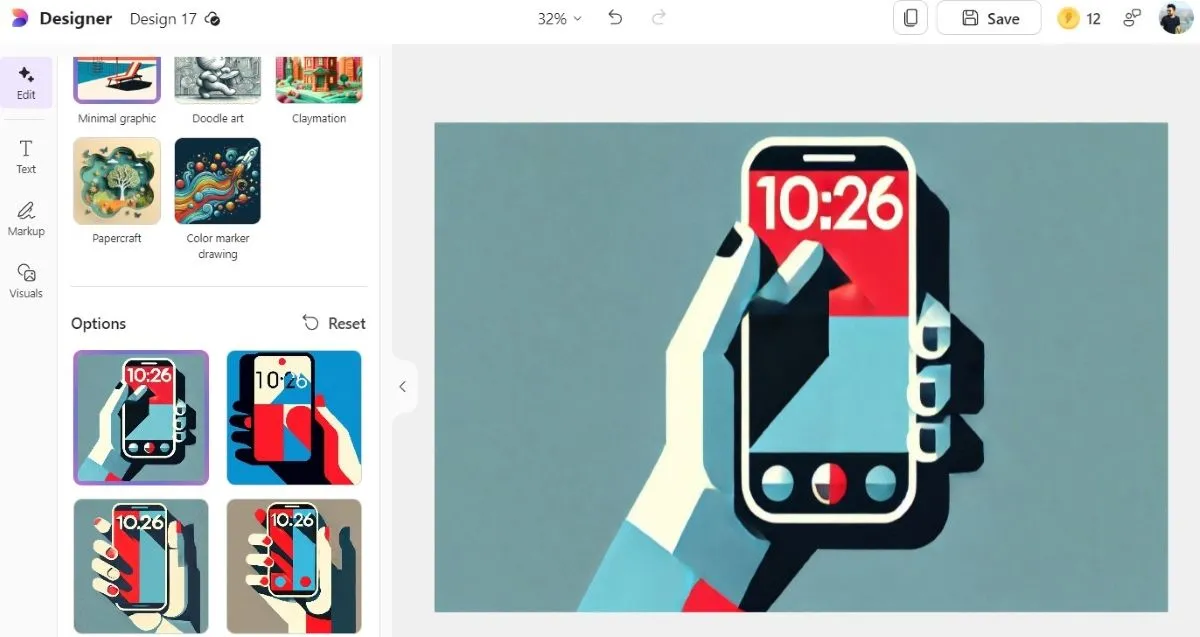 Tái tạo phong cách ảnh bằng AI trong Microsoft Designer
Tái tạo phong cách ảnh bằng AI trong Microsoft Designer
3. Xóa, Làm Mờ Và Thay Thế Nền – Chuyên Nghiệp Hơn Trong Từng Khung Hình
Một tính năng khác mà tôi thường xuyên sử dụng là khả năng xóa nền khỏi hình ảnh, dù là để cô lập chủ thể hay để thay đổi hoàn toàn phông nền. Để làm điều này, tôi có thể vào Edit > Background và nhấp vào tùy chọn Remove. Sau đó, tôi có thể thay thế nền bằng một màu đơn sắc, một kết cấu tùy chỉnh, hoặc thậm chí là một bức ảnh hoàn toàn khác.
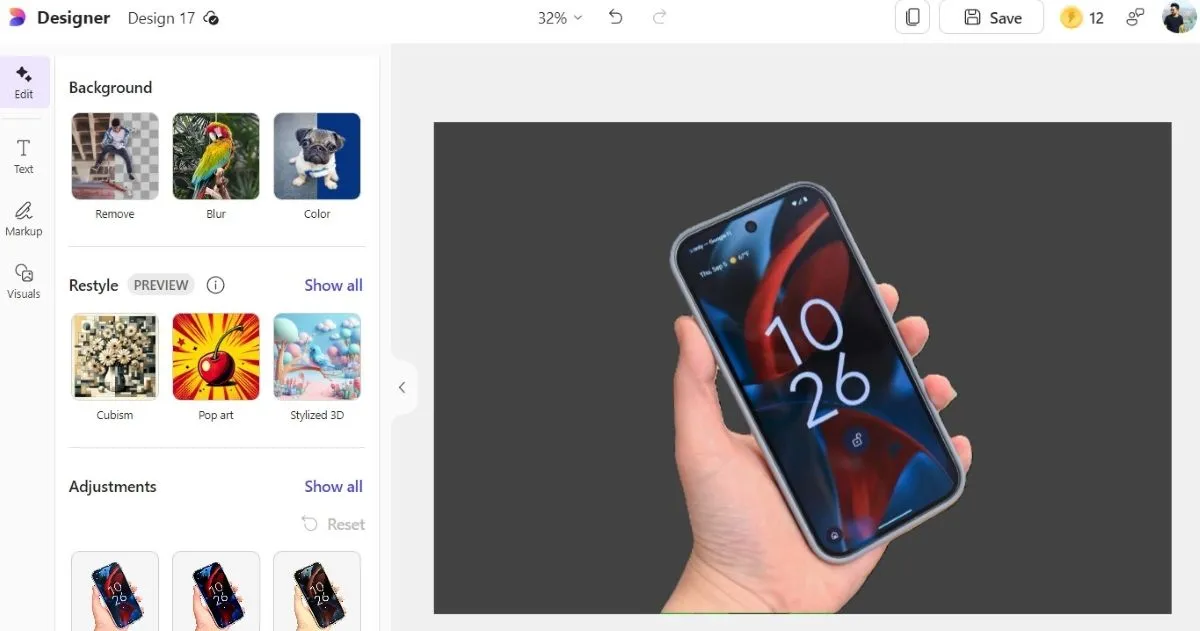 Chỉnh sửa nền ảnh trong Microsoft Designer
Chỉnh sửa nền ảnh trong Microsoft Designer
Ngoài ra, còn có tùy chọn Blur mà tôi có thể sử dụng nếu không muốn xóa nền. Tính năng này thêm hiệu ứng độ sâu trường ảnh tuyệt đẹp, tương tự như những gì bạn có thể đạt được với một máy ảnh DSLR chuyên nghiệp. Nó giúp thu hút sự chú ý vào chủ thể bằng cách làm mờ nhẹ nhàng những yếu tố gây phân tâm ở hậu cảnh.
4. Công Cụ Đánh Dấu (Markup Tool) – Chú Thích Ảnh Rõ Ràng, Chuyên Nghiệp
Chỉnh sửa ảnh với Microsoft Designer không chỉ dừng lại ở các cải tiến được hỗ trợ bởi AI – nó còn cung cấp các công cụ thực tế cho các thao tác chỉnh sửa thủ công, chẳng hạn như cắt ảnh, tự động cải thiện và thêm văn bản. Trong số đó, Markup tool là một công cụ tuyệt vời để chú thích hình ảnh và ảnh chụp màn hình.
Dù tôi muốn khoanh tròn một chi tiết quan trọng hay chỉ vào một đối tượng, công cụ này đều cung cấp nhiều kiểu cọ vẽ, kích thước bút có thể điều chỉnh và một dải màu rộng lớn. Tuy nhiên, điều thực sự làm nó nổi bật là tùy chọn vẽ đường thẳng hoàn hảo. Điều này cho phép tôi vẽ các đường thẳng tắp, lý tưởng để làm cho các chú thích của tôi trông chuyên nghiệp hơn.
 Chú thích hình ảnh trong Microsoft Designer
Chú thích hình ảnh trong Microsoft Designer
5. Thư Viện Đồ Họa Và Ảnh Phong Phú – Nguồn Tài Nguyên Vô Tận
Một trong những lý do tôi thích sử dụng Microsoft Designer hơn ứng dụng Photos thông thường là thư viện đồ họa và ảnh phong phú của nó. Dù tôi cần các hình dạng cơ bản, khung hình phong cách hay những minh họa bắt mắt, Microsoft Designer đều có tất cả được sắp xếp gọn gàng và dễ dàng truy cập.
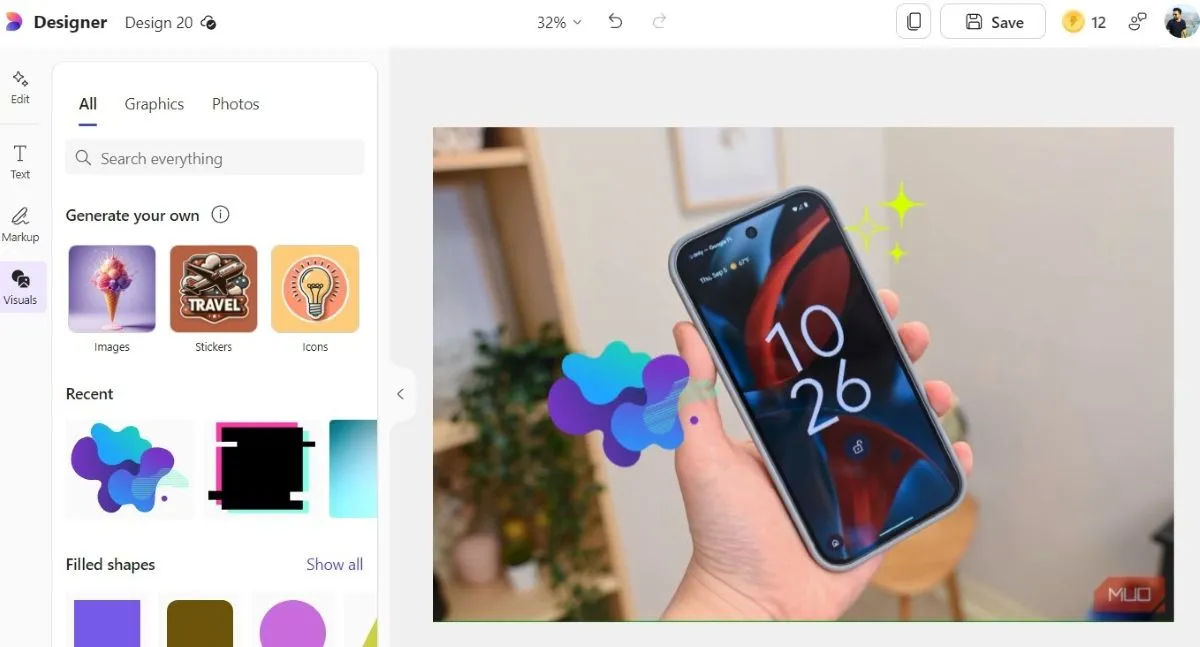 Tab Visuals trong ứng dụng Microsoft Designer
Tab Visuals trong ứng dụng Microsoft Designer
Ngoài ra, bộ sưu tập ảnh stock chất lượng cao còn giúp tôi tiết kiệm vô số giờ tìm kiếm trên internet để có được hình ảnh hoàn hảo cho các thiết kế của mình. Chỉ với vài cú nhấp chuột, tôi có thể duyệt qua một lựa chọn ấn tượng và tìm thấy chính xác những gì mình cần. Và nếu không tìm thấy hình ảnh, sticker hoặc biểu tượng hoàn hảo trong tab Visuals, tôi có thể nhập một prompt và nhấn Generate để tạo ra một cái mới. Điều này giúp tôi không phải chuyển đổi giữa các ứng dụng và công cụ khác nhau trong khi chỉnh sửa ảnh trên PC.
Với những tính năng nổi bật của Microsoft Designer và sự tích hợp liền mạch với ứng dụng Photos, tôi hiếm khi cần phải dựa vào các ứng dụng của bên thứ ba để chỉnh sửa ảnh trên PC Windows của mình. Nếu bạn chưa từng thử Microsoft Designer, tôi thực sự khuyên bạn nên trải nghiệm – bạn sẽ ngạc nhiên về sức mạnh của nó. Hãy chia sẻ trải nghiệm của bạn về Microsoft Designer trong phần bình luận bên dưới!